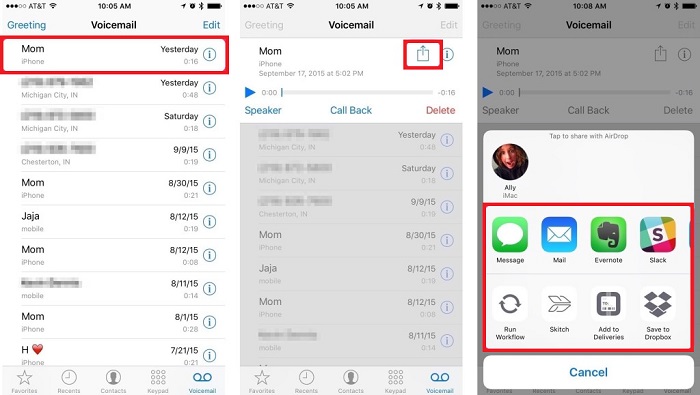Como transferir mensagens de voz do iPhone para o computador com 2 métodos fáceis
O correio de voz é tão importante quanto e-mails e mensagens no iPhone que podem conter algumas informações úteis. Pode ser a primeira gravação de voz de seu filho, as palavras doces de seus entes queridos ou conteúdo importante para fins legais. No entanto, as mensagens do correio de voz serão excluídas automaticamente dos servidores da companhia telefônica após um determinado período de tempo. Para evitar a perda de dados, a melhor maneira é transferir mensagens de voz do iPhone para o computador.
Atualmente, existem duas opções para você fazer isso – via EaseUS MobiMover e através do recurso Compartilhamento. Das duas opções, a primeira é a mais recomendada, pois não tem limitações quanto ao tamanho da transferência de dados, velocidade de transferência de dados e requisitos de sistema dos seus dispositivos iOS.
| Método |
Eficácia |
Fácil de usar |
| Ferramenta de transferência de dados do iPhone |
Alto – Transfira tipos de dados, incluindo correios de voz, com apenas alguns cliques. (É necessário um cabo para conectar seu iPhone ao computador.) |
⭐⭐⭐⭐⭐ |
| Recurso de compartilhamento |
Alto - Para iOS 9 e versões mais recentes, você precisa configurar o Visual Voicemail no seu iPhone e salvá-lo no computador. |
⭐⭐⭐ |
Opção 1. Como transferir correio de voz do iPhone para o computador via EaseUS MobiMover
EaseUS MobiMover Pro oferece uma maneira prática, fácil e eficiente de transferir mensagens de correio de voz do iPhone para o computador. Todo o processo é muito simples. Tudo que você precisa fazer é instalar o EaseUS MobiMover em seu computador e conectar seu iPhone ao computador. Além de transferir o correio de voz do iPhone para o computador, ele possui muitos outros recursos incríveis que vale a pena explorar. Por exemplo, com o recurso de desbloqueio do iOS, você pode desbloquear o iPhone ou iPad sem uma senha . Com seu recurso de download de vídeo, você pode baixar vídeos em 4K do YouTube , Twitter, Instagram e outros sites de compartilhamento de vídeo.
Agora você pode baixar o EaseUS MobiMover no seu PC ou Mac e começar a transferir o correio de voz do seu iPhone para o computador com facilidade.
Passo 1 . Conecte seu iPhone ao computador com um cabo USB, toque em “Confiar” na tela do iPhone para continuar. Execute o EaseUS MobiMover e clique em "Telefone para PC" > "Avançar" na tela.
Passo 2 . Escolha "Correios de voz" para exportar para o seu computador. Você pode definir o caminho de armazenamento conforme necessário. Outros tipos de arquivos suportados são áudio, imagens, vídeos, livros, contatos, notas e mensagens.
![transferir mensagens de voz do iPhone para o computador - etapa 2]()
Etapa 3 . Agora, clique no botão “Transferir” para iniciar o processo. Você pode usar o MoviMover para exportar os dados do seu iPhone como backups para segurança dos dados.
![transferir mensagens de voz do iPhone para o computador - etapa 3]()
Opção 2. Como salvar mensagens de voz do iPhone para o computador por meio do recurso de compartilhamento (iOS 9 ou mais recente)
Se você estiver usando um dispositivo iOS com iOS 9 ou versão superior, poderá transferir o correio de voz por meio do recurso de compartilhamento. Para fazer isso, você precisará configurar o correio de voz visual no seu iPhone e salvá-lo no computador por meio de Mensagens, Mail ou AirDrop em um Mac.
Passo 1 . Abra o aplicativo Telefone no seu iPhone> Toque na guia Correio de voz.
Passo 2 . Selecione uma mensagem de correio de voz que deseja salvar ou exportar> Toque no botão Compartilhar.
Etapa 3 . No menu pop-up, selecione a forma desejada de salvar essas mensagens de correio de voz.
![Salvar correio de voz no iPhone]()
Perguntas frequentes
1. Posso transferir o correio de voz do iPhone para o computador via iTunes?
O iTunes deve ser a primeira escolha para usuários de iOS sincronizarem dados do iPhone/iPad/iPod com computadores Windows. Pode funcionar bem na sincronização de fotos, músicas, vídeos, mas para transferir correio de voz, o iTunes não é conveniente. Quando você sincroniza seus dispositivos com o iTunes, o correio de voz é salvo em seu computador, mas fica enterrado em vários bancos de dados semi-criptografados. Além disso, o iTunes é uma ferramenta de sincronização unilateral, o que significa que você não pode transferir dados do computador de volta para dispositivos iOS.
2. Como salvar mensagens de correio de voz no iPhone?
Para conseguir isso, você pode abrir o aplicativo Telefone> guia Correio de voz> Escolha o correio de voz que deseja salvar> Compartilhar> Escolha a forma como deseja compartilhar. Suas opções incluem, entre outras, AirDrop, Notas, Mail, Mensagens e Memorandos de voz. Após o compartilhamento, você pode verificá-lo em Notas, Correio, Mensagens ou Memorandos de voz.
3. Como salvar o correio de voz do iPhone para o MacBook?
Existem duas opções para esse fim: usar o EaseUS MobiMover ou usar o AirDrop. Etapas detalhadas para usar o EaseUS MobiMover para salvar o correio de voz no MacBook, você pode consultar as etapas que mencionamos na Opção 1 . Para salvar o correio de voz via AirDrop, primeiro você precisa ativar o AirDrop no seu Mac e no iPhone . Em seguida, vá para o aplicativo Telefone> guia Correio de voz> Escolha o correio de voz que deseja salvar> Compartilhar> Escolha AirDrop como a forma como deseja compartilhar.
O resultado final
Isso é tudo sobre nossos métodos de transferência de correio de voz do iPhone para o computador. Ao ler nossa postagem, esperamos que você tenha salvo com sucesso o correio de voz desejado do iPhone no computador. Para garantir a segurança dos seus dados, aconselhamos que você faça backup dos dados do seu iPhone em um computador para que possa acessá-los sempre que precisar.